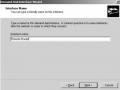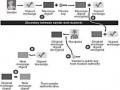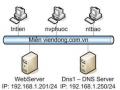họ y hệt như với card disk array controller. Bởi vì những phương pháp này riêng biệt cho những nhà cung cấp và bỏ qua trình diều khiển phần mềm Fault Tolerance của hệ điều hành, cho nên những nhà cung cấp này thường cải tiến hoạt động trên việc thực thi phần mềm của RAID thường có chứa các tính năng dư thừa. Chẳng hạn như việc cuộn đĩa cứng đã bị hỏng và khắc phục bộ nhớ nhằm cái tiến hoạt động.
Lưu ý: Mức RAID được hỗ trợ trong việc thực thi phần cứng thì phụ thuộc vào nhà sản xuất phần cứng.
b) Mirrored Volume
Một Mirrored volume sẽ sử dụng trình điều khiển Windows Server 2003 Fault Tolerance.(Ftdisk.sys) để cùng một lúc ghi dữ liệu giống nhau sang dung lượng của mỗi một phần tử trên hai đĩa vật lý. Mỗi dung lượng được xem như là một phần tử của Mirrored volume. Việc thực thi một mirrored volume giúp bảo đảm được việc bảo tồn dữ liệu trong một biến cố làm cho một phần tử của Mirrored volume bị hỏng.
Lưu ý: Một mirrored volume có thể chứa nhiều phần, kể cả phần khởi động hoặc hệ thống. Tuy nhiên, cả 2 đĩa trong Mirrored volume phải là đĩa động trong Windows Server 2003.
Các đặt trưng của mirrored volume
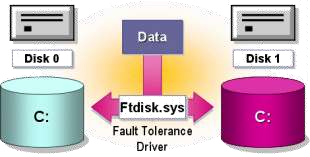
Hình 3.151: Lưu trữ Mirrored Volume
Danh sách sau đây mô tả một vài thuận lợi và nhược điểm của Mirrored volume.
- Mirrored volume hỗ trợ bảng cấp phát file (FAT) và các volume của hệ thống file NTFS.
- Có thể bảo vệ các phần của hệ thống hoặc các phần boot bằng cách sử dụng mirrored volume.
- Mirrored volume yêu cầu 2 đĩa cứng
- Mirror volume có giá trị tương đối cao tính trên megabyte. (MB) bởi vì các đĩa chỉ sử dụng đến 50 % để lưu trữ dữ liệu.
- Mirrored có các tính năng đọc và ghi tốt
- Mirrored volume sử dụng ít bộ nhớ hệ thống hơn so với RAID-5 Volume.
Hoạt động của Mirrored volume
Mirrored volume có thể tăng cường chức năng đọc bởi vì trình điều khiển Fault Tolerance đọc từ 2 phần tử của volume cùng một lúc. Lưu ý rằng phải có kinh nghiệm
về việc giảm hoạt động ghi, bởi vì trình điều khiển này phải ghi cho cả 2 phần tử. Lúc một phần tử của mirrored volume bị hỏng thì hoạt động chuyển sang chế độ bình thường, bởi vì trình điều khiển fault tolerance hoạt động với chỉ một phần.
Bởi vì máy tính chỉ có thể sử dụng 50 % đĩa (Hai phần tử dành cho một tập hợp dữ liệu), cho nên Mirrored volume có thể tương đối tốn kém khi hoạt động.
Cảnh báo: Việc xoá bỏ mirrored volume sẽ bị xoá bỏ tất cả thông tin được lưu giữ trong volume đó. Phải chắc chắn lưu giữ các bản sao dữ liệu quan trọng trước khi xoá bỏ volume đang chứa dữ liệu đó.
Disk Duplexing
Nếu disk controller giống nhau lại điều khiển cả hai đĩa trong mirrored volume, và disk controller bị hỏng, thì không có phần tử nào của mirrored volume là có thể truy cập được. Hãy cài đặt Disk controller thứ hai trong máy tính để mỗi một đĩa trong mirrored volume có controller riêng của nó. Cách sắp này được gọi là disk duplexing, có thể bảo vệ mirrored volume tránh sự cố hỏng hóc controller và sự cố hỏng hóc đĩa cứng. Disk duplexing cũng giảm thiểu lượng chuyển tải bus và có thể cải tiến khả năng đọc.
Lưu ý: Disk Duplexing là một sự nâng cấp về phần cứng cho một windows Server 2003 mirrored volume và không yêu cầu phải cấu hình phần mềm bổ sung.
c) RAID-5 Volume
Windows Server 2003 hỗ trợ fault Tolerance thông qua các striped volume với parity, thông thường được tham chiếu dưới dạng là RAID 5. Parity là một phương pháp toán học nhằm xác định số các bit lẻ và các bít chẵn trong một số hoặc trong một chuỗi các số, vốn có thể được dùng để cấu tạo lại dữ liệu nếu một số trong một chuỗi số bị mất.
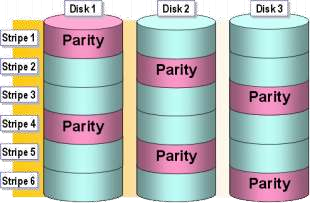
Hình 3.152: Lưu trữ RAID-5 Volume
Trong một RAID –5 volume, Windows lưu giữ fault tolerance bằng cách bổ sung dãy vạch parity information cho mỗi phần đĩa trong volume. Nếu một đĩa bị hỏng, thì Windows Server 2003 có thể sử dụng dữ liệu và thông tin parity trên đĩa còn lại để khôi phục lại dữ liệu vốn đã bị mất trên đĩa hỏng.
RAID-5 và hoạt động của đĩa: Do bởi cho phép tính parity, hoạt động ghi trên RAID 5 volume chậm hơn tr6en mirrored volume. Tuy nhiên RAID 5 volume cung cấp tính năng đọc tốt hơn, đặc biệt với nhiều controller, bởi vì dữ liệu được phân bố giữa nhiều ổ đĩa. Tuy nhiên nếu một đĩa bị hỏng thì tính năng đọc trên RAID 5 volume sẽ chậm vào lúc mà Windows Server 2003 cấu tạo lại dữ liệu dành cho đĩa bị hỏng bằng cách sử dụng thông tin parity.
Các đặt trưnng của RAID 5 volume: RAID 5 volume có ưu điểm về giá cả so với mirrored volume bởi vì việc sử dụng đĩa đã được tối ưu hoá. Phương trình để xác định lượng khoảng trống được dùng trong RAID 5 volume đó, là tổng số các khoảng trống trong RAID 5 volume thì ít hơn một volume. Càng có nhiều đĩa có trong RAID 5 volume, thì càng ít chi phí cho vạch dữ liệu thặng dư.
Bảng sau đây minh hoạ cách mà lượng khoảng trống được yêu cầu dành cho vạch dữ liệu giảm với sự bổ sung các đĩa 2 gigabyte (GB) vào RAID 5 Volume.
Disk space used | Available disk space | Redundancy | |
3 | 6 GB | 4 GB | 33 percent |
4 | 8 GB | 6 GB | 25 percent |
5 | 10 GB | 8 GB | 20 percent |
Có thể bạn quan tâm!
-
 Đặt Quyền Truy Xuất Vào Virtual Directory
Đặt Quyền Truy Xuất Vào Virtual Directory -
 Welcome To The Routing And Remote Access Server Setup Wizard
Welcome To The Routing And Remote Access Server Setup Wizard -
 Cài Đặt Và Cấu Hình Terminal Service
Cài Đặt Và Cấu Hình Terminal Service -
 Cấu Hình Các Tuỳ Chọn Quản Lý Điện Máy Tính Lưu Động
Cấu Hình Các Tuỳ Chọn Quản Lý Điện Máy Tính Lưu Động -
 Hệ điều hành mạng - 42
Hệ điều hành mạng - 42 -
 Hệ điều hành mạng - 43
Hệ điều hành mạng - 43
Xem toàn bộ 350 trang tài liệu này.
Danh sách sau đây mô tả các thuận lợi và bất lợi cho RAID 5 volume, RAID-5 Volume hỗ trợ FAT và NTFS
Không thể bảo vệ hệ thống và các phần Boot. Yêu cầu tối thiểu là 3 đĩa cứng
Giá cả thấp hơn tính trên MB nếu đối chiếu với Mirrored disk.
Hoạt động viết tương đối hài hoà nhưng hoạt động đọc thì xuất sắc hơn Yêu cầu nhiều hơn bộ nhớ của hệ thống.
d) Thực thi fault Tolerance volume
Với Windows Server 2003 có thể tạo các fault-tolerant từ khoảng trống không được cấp phát bằng cách sử dụng tạo Volume Wizard trong Computer Management. Để tạo một volume Wizard trong Windows Server 2003, phải có 2 đĩa động sẵn có. Để tạo một RAID 5 volume trong Windows Server 2003phải ít nhất có 3 đĩa động.
Tạo một Mirrored volume: Để tạo một Mrirored volume từ khoảng trống không được cấp phát trên hai đĩa động hãy thực hiện các bước say đây.
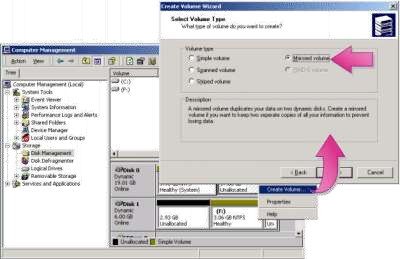
Hình 3.153: Tạo Mirrored volume
(1) Mở Computer Management từ menu Administrative Tools.
(2) Trong cây Console hãy mở rộng Storage, rồi nhấp Disk Management.
(3) Nhấp phải một vùng của khoảng trống không được cấp phát rồi nhấp Create Volume.
Nhấp Next, rồi sau đó trên trang Select Volume Type, hãy chọn Mirrored volume, rồi nhấp Next. Trên trang Select Disks, hãy chọn hai đĩa động, cài đặt kích thước của Mirrored volume, rồi nhấp Next (Hãy nhớ rằng kích thước của Mirrored volume theo định nghĩa của Mirrored volume)
(4) Trên trang Assign Drive Letter or Path, hãy chọn mẫu tự ổ đĩa một đường dẫn, hoặc không chọn gì cả, rồi nhấp Next.
(5) Trên trang Format volume, có thể chọn để giữ lại tập hợp các Parity volume chứa được định dạng hoặc có thể chọn nó để định dạng với FAT và FAT32 hoặc NTFS rồi nhấp Next.
(6) Trên trang Completing the Create volume Wizrad, hãy xem lại các mục chọn rồi nhấp Finish
Mirrored volume vừa mới được tạo sẽ hiện thị theo một màu khác
Tạo đối xứng gương cho một Volume hiện có: Để tạo đối xứng gương cho một volume đang có trên một đĩa động, hãy thực hiện các bước sau đây:
(1) Nhấp phải lên Volume muốn tạo đối xứng gương rồi nhấp Add Mirrored.
(2) Trong hộp thoại Add Mirror, hãy chọn đĩa thứ hai trong volume Mirrored volume, rồi nhấp Add Mirrored.
Lưu ý: Nếu đang tạo đối xứng gương volume hiện có, sẽ nhận được thông tin phát biểu rằng đã tạo đối xứng gương boot volume. Để có thể khởi động từ Mirrored disk phải bổ sung hạn mục phù hợp vào file Boot.ini. Để học thêm về việc chỉnh sửa file Boot.ini, hãy xem các tài liệu:
Cách phục hồi việc tạo đối xứng gương Windows NT bằng cách tạo một boot disk dành cho một NTFS hoặc FAT partition.
Tạo một RAID-5 Volume: Để tạo một RAID –5 volume từ khoảng trống không được cấp phát trên ba đĩa động hãy thực hiện các bước sau đây:
(1) Mở Computer Management từ menu Administrative Tools
(2) Trong cây Console, hãy mở rộng Storage, rồi nhấp Disk
(3) Nhấp phải lên một vùng khoảng trống chưa được cấp phát rồi nhấp Create Volume.
(4) Nhấp Next, trên trang Select Volume Type, hãy chọn RAID-5 volume, rồi nhấp Next.
(5) Trên trang Select Disks, hãy chọn ba đĩa động, cài đặt kích thước của khoảng trống tự do để sử dụng trên mỗi đĩa dành cho RAID 5 rồi nhấp Next.
(6) Trên trang Assign Drive Letter or Path, hãy chọn mẫu tự ổ đĩa hoặc đường dẫn. hoặc không chọn gì, rồi nhấp Next.
(7) Trên trang Format Volume, có thể chọn để lại tập hợp vạch với parity volume không được định dạng hoặc có thể chọn để định dạng nó với FAT,FAT32, hoặc NTFS, rồi nhấp Next.
(8) Trên trang Completing the Create Volume Wizard, hãy xem lại mục chọn, rồi nhấp Finish.
RAID 5 vừa mới được tạo sẽ hiển thị theo một màu khác.
e. Phục hồi một Mirrored bị hỏng
Lúc một phần tử của Mirrored volume bị hỏng thì phần tử kia tiếp tục hoạt động, nhưng nó không còn Fault Tolerant. Để ngăn khả năng mất dữ liệu nên phục hồi Mirrored volume càng sớm càng tốt. Trạng thái của volume bị hỏng xuất hiện trong Disk Management dưới dạng Failed Redundancy. Và một trong các đĩa sẽ xuất hiện dạng Offline, Missing, hoặc Online(Errors). Phương pháp này sử dụng để phục hồi Mirrored volume phụ thuộc vào trạng thái của đĩa.
Phục hồi một Mirrored volume bị hỏng trên một đĩa được nhận định là Offline hay Missing
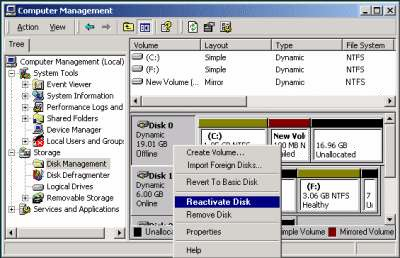
Hình 3.154: Phục hồi một Mirrored volume bị hỏng
Để phục hồi một Mirrored volume nếu trạng thái đĩa là Offline hoặc Missing, hãy thực hiện các bước sau đây:
(1) Bảo đảm rằng đĩa được chèn vào máy tính và đã có điện
(2) Trong Disk Management, hãy nhấp phải lên đĩa vốn đã xem là bị thiếu (Missing) hoặc ngoại tuyến (Offline) rồi nhấp Reactivate Disk
Trạng thái của đĩa sẻ trả về vối Healthy và Mirrored volume sẽ dược tạo lai một cách tự động.
Phục hồi một Mirrored volume bị hỏng trên một đĩa được xem là Online (Errors)
Để phục hồi một mirrored volume nếu trạng thái của đĩa là Online (Errors), trong Disk management, hãy nhấp phải lên đĩa rồi nhấp Reactivate Disk. Trạng thái của Volume sẽ trở về với Healthy và Mirrored volume sẽ được tạo lại một cách tự động.
Cảnh báo: Nếu một đĩa tiếp tục xuất hiện dưới dạng Online (Errors), thì mó sắp sửa bị hỏng, nên thay thế đĩa này càng sớm càng tốt.
Thay thế một đĩa và tạo một Mirrored Volume mới
Nếu các thủ tục trước đây bị hỏng kích hoạt lại đĩa hoặc nếu trạng thái của Volume không trở về Healthy, phải thay thế đĩa bị hỏng và tảo một Mirrored Volume mới.
Để tạo một Mirrored Volume mới, hãy thực hiện các bước sau đây:
(1) Trong Disk Management, hãy nhấp phải lên Mirrored Volume trên đĩa hỏng rồi nhấp Remove Mirror.
(2) Trong hộp thoại Remove Mirror, hãy nhấp đĩa bị hỏng, rồi nhấp Remove Mirror.
(3) Nhấp Yes lúc được lúc được nhắc để khẳng định mục chọn lựa
(4) Nhấp phải lên volume muốn tạo Mirror, rồi nhấp Add Mirror.
(5) Chọn đĩa thứ hai trong Mirrored Volume, rồi nhấp Add Mirror.
f. Phục hồi một RAID-5 volume hỏng
Lúc một phần tử của RAID 5 Volume bị hỏng, thì phần tử kia tiếp tục hoạt động thậm chí mặc dù Volume không còn Fault Tolerance nữa. Để ngăn chặn khả năng bị mất dữ liệu, nên phục hồi RAID 5 Volume càng sớm càng tốt.
Trạng thái của Volume bị hỏng xuất hiện trong Disk Management , dưới dạng Failed Redundance, và một trong các đĩa xuất hiện dưới dạng Offline, Missing, hoặc Online (Errors). Các phương pháp sử dụng để phục hồi RAID 5 Volume phụ thuộc vào trạng thái của đĩa.
Chú ý: Nếu Windows Server 2003 không thể sửa chữa volume, có thể có một tuỳ chọn, đó là xoá bỏ Volume. Điều này xảy ra trong những trường hợp nơi mà đĩa đã tồn tại cực kỳ và không thể sửa chữa được.
Phục hồi một RAID5 bị hỏng trên một đĩa đã được xem là ngoại tuyến (Offline) hoặc bị thiếu (Missing)
Để phục hồi RAID 5 volume nếu trạng thái đĩa hoặc Offline hoặc Missing, hãy thực hiện các bước sau đây:
(1) Bảo đảm rằng ,máy tính đã chèn vào máy tính và đã có điện
(2) Trong Disk Management , hãy nhấp phải đĩa vốn được xem là bị thiếu hoặc ngoại tuyến, rồi nhấp ReActivate Disk
Trạng thái của đĩa sẽ cho ra Healthy và RAID 5 Volume sẽ tạo lại một cách tự động.
Phục hồi một RAID 5 Volume bị hỏng trên một đĩa được xem là Online (Errors)
Để phục hồi một RAID 5 volume nếu trạng thái đĩa là Online (Error), trong Disk Management, hãy Nhấp phải lên đĩa, rồi nhấp ReActive Disk trạng thái của Volume sẽ cho ra Healthy và RAID 5 volume sẽ tạo lại một cách tự động.
Cảnh báo: Nếu đĩa đã tiếp tục xuất hiện dưới dạng Online(Error), thì mó có thể sắp bị hỏng , nên thay thế đĩa này càng sớm càng tốt.
Thay thế một đĩa và tạo lại RAID 5 Volume
Nếu các thủ tục trước đây bị hỏng không thể kích hoạt được đĩa hoặc nếu trạng thái của volume không trở về Healthy, thì phải thay thế đĩa bị hỏng và tạo lại RAID 5 Volume.
Để tạo lại một RAID 5 Volume bằng cách sử dụng một đĩa khác, hãy thực hiện các bước sau đây:
(1) Trong Disk Management, hãy nhấp phải lên RAID 5 Volume trên đĩa bị hỏng, rồi nhấp Repair Volume.
(2) Trong hộp thoại Repair RAID 5, hãy chọn đĩa vốn, sẽ thay thế đĩa bị hỏng trong RAID 5 Volume, rồi nhấp Ok.
3.3.2 Bảo mật trong Windows Server
1) Hệ thống khoá công khai
Hệ thống bảo mật, theo thuật ngữ của ngành tin học, liên quan đến mọi thứ từ phần cứng đến phần mềm. Đặc trưng của vấn đề bảo mật là phải đảm bảo được 4 yêu cầu: Authentication, Intergrity, Confidentiality và Anti-replay.
Authentication: là một quá trình nhằm định danh một đối tượng như máy tính hoặc User. Các đối tượng trước khi liên lạc với nhau cần phải biết chính xác danh tính của nhau.
Intergrity: đảm bảo sự chính xác của dữ liệu trong quá trình truyền từ đối tượng này sang đối tượng khác, tránh trường hợp dữ liệu bị sửa đổi trên đường truyền.
Confidentiality: đảm bảo dữ liệu đến chính xác người cần nhận.
Anti-Replay: đảm bảo rằng không thể dựa vào các dữ liệu cũ để có thể khai thác vào các mục đích bẻ khoá sau này.
Mật mã (Crytography) là một tập hợp các kỹ thuật toán học về mã hoá và giải mã thông tin sao cho dữ liệu không bị chặn lại và hiểu được bởi các đối tượng không được phép. Mật mã sử dụng một khoá (key) kết hợp một thuật toán để mã hoá dữ liệu.
Khoálà một bộ giá trị có nhiệm vụ dùng để mã hoá hoặc giải mã. Mặc dù thuật toán mã hoá và giải mã mọi người đều biết nhưng sự bí mật về khoá cũng đảm bảo sự an toàn cho dữ liệu đã được mã hoá.
Hệ mật mã khoá công khai(Public Key Crytography) là một hệ thống mã hoá bất đối xứng. Nói bất đối xứng vì nó sử dụng hai khoá trong quá trình mã và giải mã. Hai khoá này có mối liên hệ nhất định với nhau về mặt toán học. Một khoá được gọi là khoá công khai (public key), một khoá được gọi là khoá riêng (private key).
Mỗi đối tượng, ví dụ User, chỉ cần một khoá riêng và có thể có nhiều khoá công khai (của người khác). User nhận các khoá công khai theo nhiều cách, chẳng hạn tra danh mục như tra số điện thoại.
Khi cần gửi dữ liệu đi, người gửi dùng khoá công khai của người nhận để mã hoá dữ liệu. Người nhận sau đó dùng khoá riêng của mình để giải mã dữ liệu. Chỉ ai có khoá riêng, kết hợp đúng với khoá công khai đã dùng để mã hoá, mới có thể giải mã thành công.
Chữ ký điện tử(Digital Signing) cung cấp khả năng Authentication và Intergrity nhưng không Confidentiality. Chữ ký điện tử cho phép người nhận xác định được người gửi và đảm bảo rằng nội dung không bị thay đổi trên đường truyền.
Khi người gửi ký bên dưới thông điệp (dữ liệu), một thông điệp khác được sinh ra tương tự nguyên tắc CRC gọi là message digest. Người gửi tiếp theo dùng khoá